在Windows 10操作系统中,记事本是一个基本的文本编辑器,用于创建和编辑简单的文本文件。无论是记录笔记还是编写代码,记事本都是一个非常实用的工具。以下是三步教你如何轻松在Windows 10中新建记事本并保存文本文件的详细攻略。
第一步:打开记事本
方法一:通过开始菜单
点击屏幕左下角的“开始”按钮。
在搜索框中输入“记事本”。
从搜索结果中点击“记事本”应用程序以打开它。
方法二:使用快捷键
按下Win + R键打开“运行”对话框。
输入notepad并按回车键。
记事本应用程序将立即打开。
方法三:通过桌面快捷方式
如果你的桌面上有记事本的快捷方式,只需双击它即可打开。
第二步:创建新文件
新建空白文件
打开记事本后,你将看到一个空的文本编辑区域。
创建基于现有文件
如果你需要创建一个基于现有文件的副本,可以打开该文件,然后选择“文件”菜单中的“另存为”。
在“文件名”框中输入新文件名,并选择一个保存位置。
第三步:保存文本文件
保存新文件
在记事本中输入你的文本内容。
点击“文件”菜单,然后选择“保存”或“另存为”。
在弹出的对话框中,选择你想要保存文件的位置。
在“文件名”框中输入文件名,记得添加.txt扩展名(虽然不是必须的,但它是文本文件的默认扩展名)。
点击“保存”按钮。
保存为特定格式
如果需要保存为其他格式,如.reg(注册表文件)或.bat(批处理文件),在“另存为”对话框中,从“保存类型”下拉菜单中选择相应的文件类型。
对于.reg文件,确保在文件名中不包括任何空格或特殊字符,并在文件名前添加一个点号(.)。
通过以上三步,你就可以在Windows 10中轻松地新建记事本并保存文本文件了。无论是简单的笔记还是复杂的代码,记事本都是一个快速、方便的编辑工具。